Tính năng mới trong iOS 12
Ứng dụng Apple TV (iOS 12.3) Tải chương trình, phim và kênh bạn yêu thích cùng tại một nơi. Tìm và xem nhanh mục ưa thích của bạn, chọn nơi bạn đã dừng lại với Tiếp theo hoặc khám phá nội dung mới—được cá nhân hóa chỉ cho bạn. Xem Thiết lập ứng dụng Apple TV.
AirPlay 2 và TV thông minh (iOS 12.3) Chia sẻ hoặc phản chiếu hầu hết mọi nội dung từ iPad trực tiếp đến TV thông minh hỗ trợ AirPlay 2 của bạn. Xem Truyền phát âm thanh và video đến các thiết bị khác từ iPad.
iPad Air (thế hệ 3) và iPad mini (thế hệ 5) (iOS 12.2) Viết và vẽ trong các ứng dụng được hỗ trợ trên các kiểu máy mới bằng cách sử dụng Apple Pencil (thế hệ đầu tiên). Trên iPad Air (thế hệ 3), bạn cũng có thể sử dụng Smart Keyboard (được bán riêng).
Apple News+ (Chỉ tại Hoa Kỳ và Canada; iOS 12.2) Trong ứng dụng News, hãy thưởng thức những tờ báo hàng đầu cùng hàng trăm tạp chí với giá hàng tháng. Xem Đăng ký Apple News+.
FaceTime nhóm (không có sẵn ở tất cả các vùng; iOS 12.1.4) Sử dụng FaceTime nhóm đồng thời với tối đa 32 người tham gia. Xem Thực hiện cuộc gọi FaceTime nhóm.
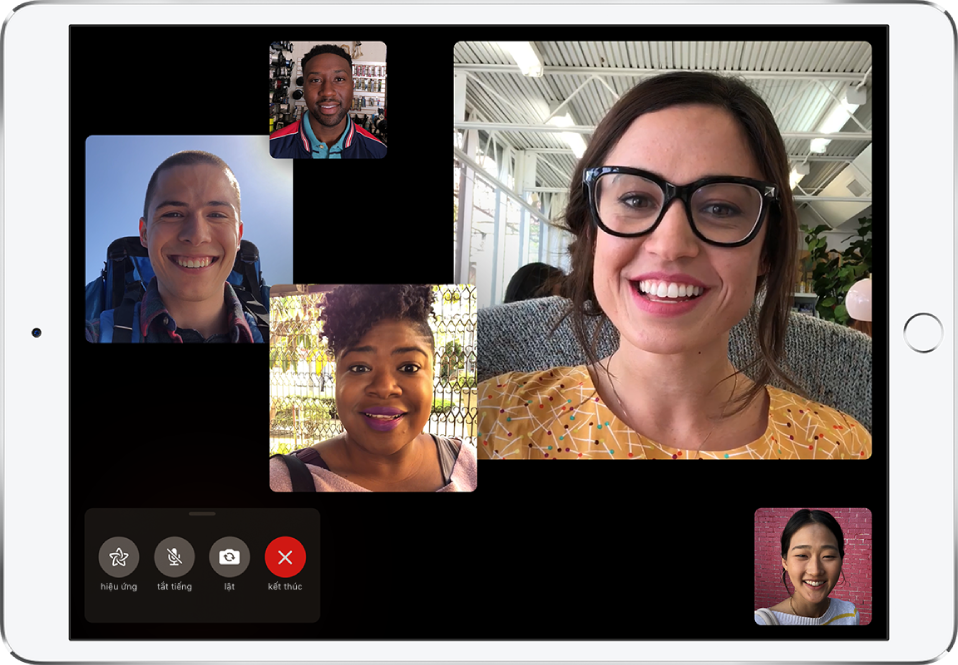
Các kiểu máy iPad Pro (iOS 12.1) iPad Pro (11 inch) và iPad Pro (12,9 inch) (thế hệ 3) nổi bật với thiết kế tràn viền màn hình, hiệu suất vượt trội và các cải tiến như Face ID, USB-C và hỗ trợ Apple Pencil (thế hệ 2). Xem Các kiểu máy iPad được hỗ trợ, Tìm hiểu về các cử chỉ cho các kiểu máy iPad có Face ID và Kết nối với máy tính của bạn bằng USB.
Animoji và Memoji (iOS 12.1) Thể hiện bản thân trong Tin nhắn và FaceTime bằng Animoji hoặc Memoji được cá nhân hóa trên iPad Pro (11 inch) và iPad Pro (12,9 inch) (thế hệ 3). Xem Sử dụng Animoji và Memoji trong Tin nhắn.
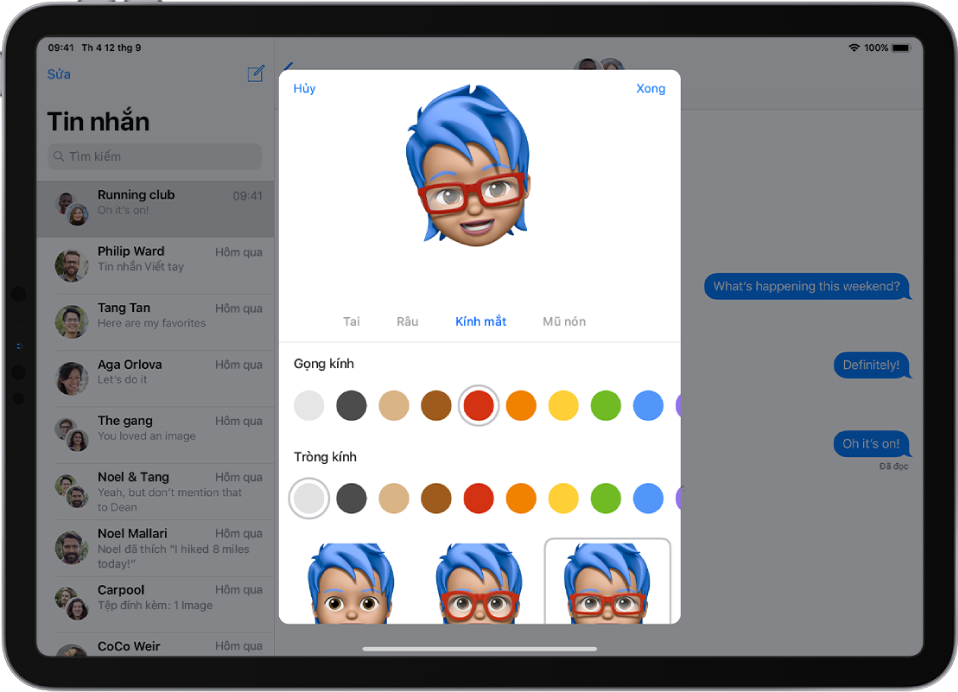
Apple Music (iOS 12.1) Giờ đây, việc duyệt, khám phá và nghe nhạc ưa thích của bạn trở nên dễ dàng hơn. Truy cập trang nghệ sĩ, xem 100 bài hát hàng đầu hàng ngày trên toàn thế giới, xem nội dung bạn bè bạn đang nghe trên Friends Mix và tìm kiếm bài hát theo lời bài hát. Xem Khám phá Apple Music, Xem nội dung những người khác đang nghe và Tìm kiếm Apple Music.
Hiệu suất iOS đã được nâng cấp nhanh hơn và phản hồi tốt hơn trên các thiết bị từ iPad Air trở lên.
Tin nhắn Thể hiện bản thân bạn bằng các hiệu ứng camera, bao gồm các bộ lọc và nhãn dán. Và với ứng dụng iMessage dành cho Ảnh, hãy nhận gợi ý ảnh dựa vào những người bạn đang nhắn tin, nội dung bạn đang trò chuyện cũng như địa điểm bạn đã cùng chụp ảnh. Xem Thêm hiệu ứng của camera cho ảnh hoặc video và Gửi ảnh hoặc video.
FaceTime Thêm hiệu ứng của camera như bộ lọc, hình dạng và nhãn dán. Xem Thêm hiệu ứng của camera vào cuộc gọi FaceTime.
Thời gian sử dụng Báo cáo hoạt động cung cấp thông tin chi tiết về cách bạn và các thành viên trong gia đình bạn đang sử dụng iPad, iPhone và iPod touch. Bạn có thể đặt giới hạn thời gian khi sử dụng một số ứng dụng hoặc toàn bộ các danh mục các ứng dụng, chẳng hạn như trò chơi. Xem Đặt thời gian sử dụng, giờ cho phép và giới hạn.
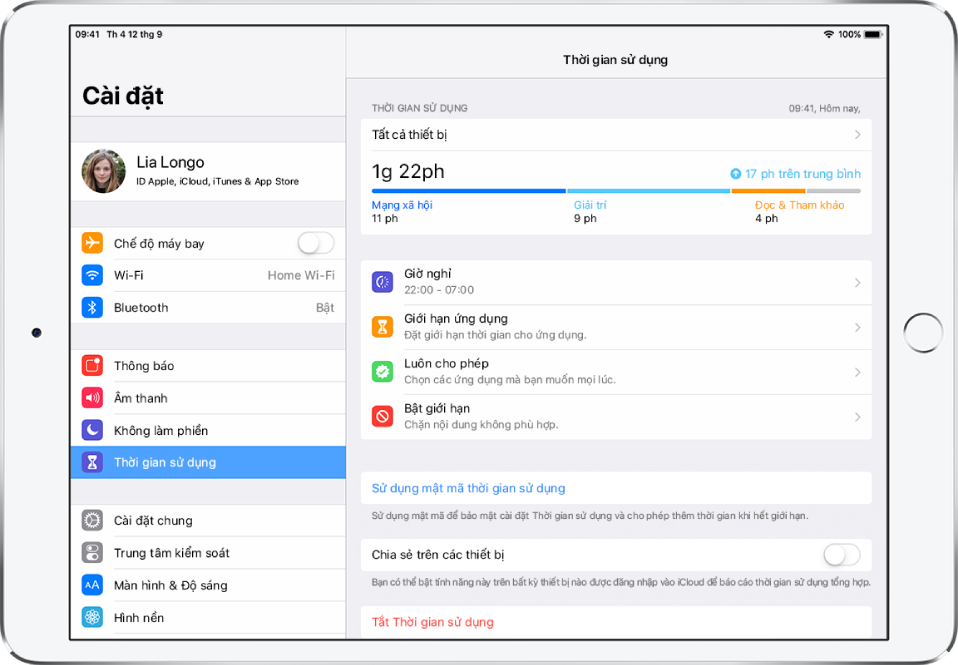
Thông báo Thông báo được nhóm giúp bạn dễ dàng xem thêm thông tin ngay lập tức. Tinh chỉnh tức thì và Gợi ý của Siri giúp bạn chỉ nhận thông báo mình muốn và cần. Xem Xem và trả lời thông báo.
Không làm phiền Các tùy chọn mới tự động kết thúc chế độ Không làm phiền dựa trên thời gian hoặc hành động. Chế độ Không làm phiền trong giờ đi ngủ sẽ giảm độ sáng màn hình và tắt âm thông báo qua đêm cho đến khi bạn mở khóa iPad vào buổi sáng. Xem Không làm phiền trong giờ đi ngủ.
Đo Đo kích thước của các vật thể thực bằng cách hướng camera iPad về phía chúng. Xem Đo kích thước.
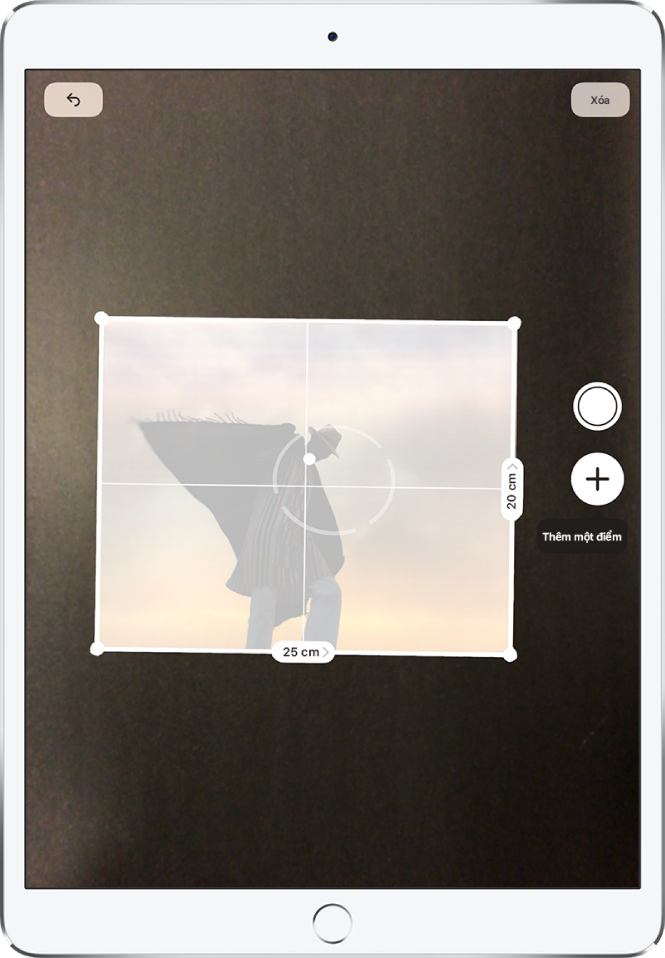
Ảnh Ảnh thông minh hơn bao giờ hết với một công cụ tìm kiếm hoàn toàn mới và tab Cho bạn được cá nhân hóa. Ứng dụng này thậm chí có thể gợi ý chia sẻ bộ sưu tập ảnh với những người có mặt trong ảnh. Xem Xem ảnh, Live Photos và video.
Camera Camera giờ đây làm nổi bật mã QR trong khung hình, giúp bạn dễ quét mã hơn. Xem Chụp ảnh bằng camera.
Siri Thêm lối tắt cho những việc bạn thường làm để bạn có thể yêu cầu Siri thực hiện những việc đó. Xem Thêm lối tắt vào Siri. Vì Siri tìm hiểu hoạt động thường ngày của bạn, bạn cũng sẽ nhận được gợi ý về việc cần làm, vào thời gian thích hợp, trên Màn hình khóa và trong phần Tìm kiếm. Xem Giới thiệu về Gợi ý của Siri.
Ứng dụng Phím tắt Tải về Phím tắt từ App Store và tự động hóa các tác vụ bạn thường thực hiện. Tạo hoặc tùy chỉnh lối tắt của riêng bạn để chạy nhiều bước cùng lúc. Bắt đầu với các ví dụ từ thư viện và cá nhân hóa các ví dụ đó với các bước từ các ứng dụng khác nhau.
Apple Books (không có sẵn ở tất cả các vùng) Giờ đây, bạn dễ dàng khám phá, đọc và nghe sách và sách nói ưa thích của mình hơn. Xem Đọc sách trong ứng dụng Sách.
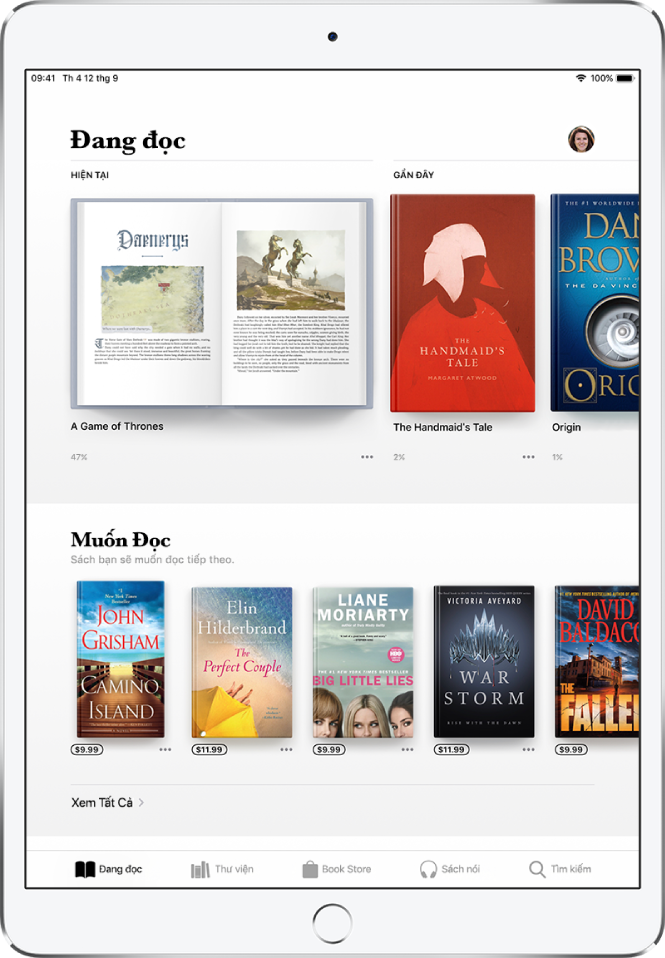
Ghi âm Việc ghi và sửa bản ghi âm nay còn dễ dàng hơn nữa. Và với iCloud, bạn có thể truy cập bản ghi âm trong ứng dụng Ghi âm trên iPhone và máy Mac. Xem Ghi âm trong Ghi âm.
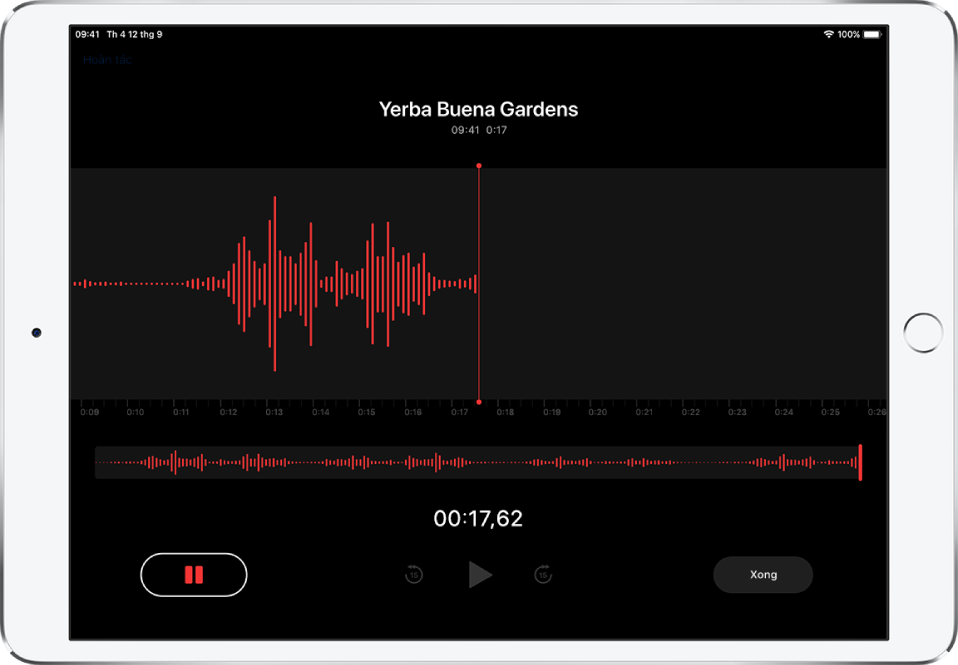
Chứng khoán Chứng khoán đã được tái thiết kế hoàn toàn cho iPhone cũng như iPod touch. Bên cạnh đó, đây là một ứng dụng hoàn toàn mới dành cho iPad và máy Mac. Xem Kiểm tra chứng khoán.
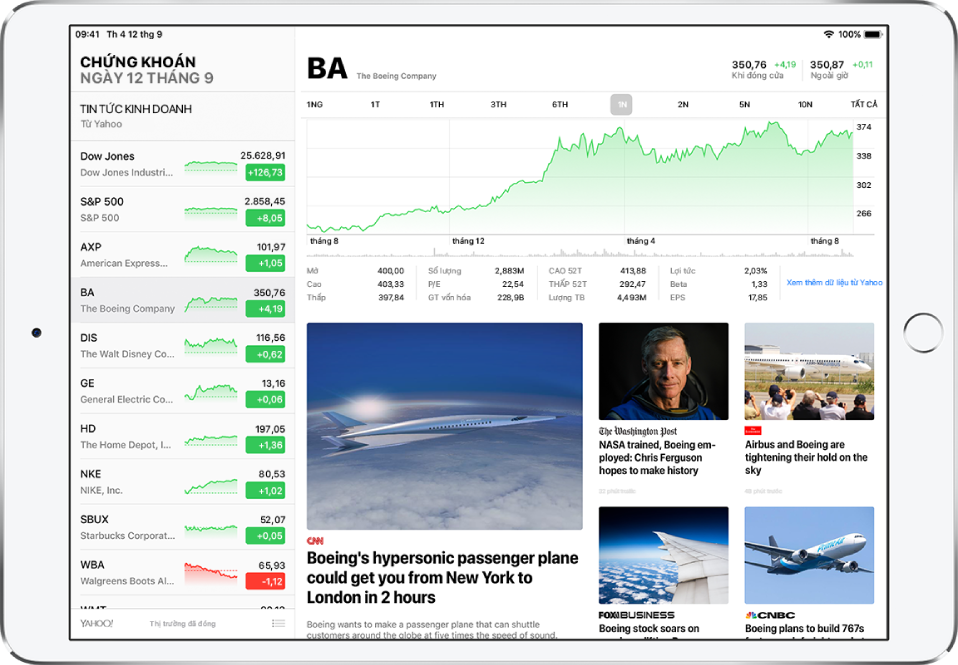
Thông tin về pin Biểu đồ sử dụng pin trong Cài đặt hiện hiển thị mức sử dụng của bạn trong 24 giờ hoặc 10 ngày qua. Xem Sạc và theo dõi pin.
Quyền riêng tư và bảo mật Tính năng ngăn chặn theo dõi được cải thiện bảo vệ quyền riêng tư của bạn trong Safari. Tự động tạo, tự động điền và lưu trữ mật khẩu mạnh trong Safari và ứng dụng của iOS. Xem Tạo mật khẩu ứng dụng và trang web.
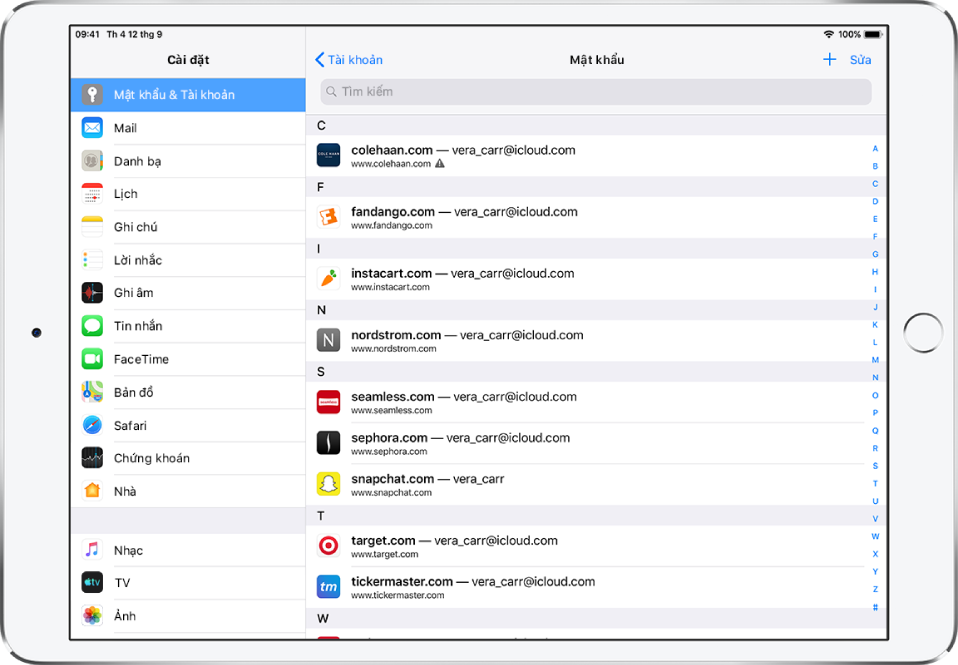
Tìm hiểu các mẹo dành cho iOS 12 Ứng dụng Mẹo sẽ thường xuyên thêm các gợi ý mới để bạn có thể khai thác tối đa iPad của mình. Xem Nhận mẹo.
Ghi chú: Các tính năng và ứng dụng mới có thể thay đổi tùy thuộc vào kiểu máy iPad, vùng, ngôn ngữ và nhà cung cấp của bạn.